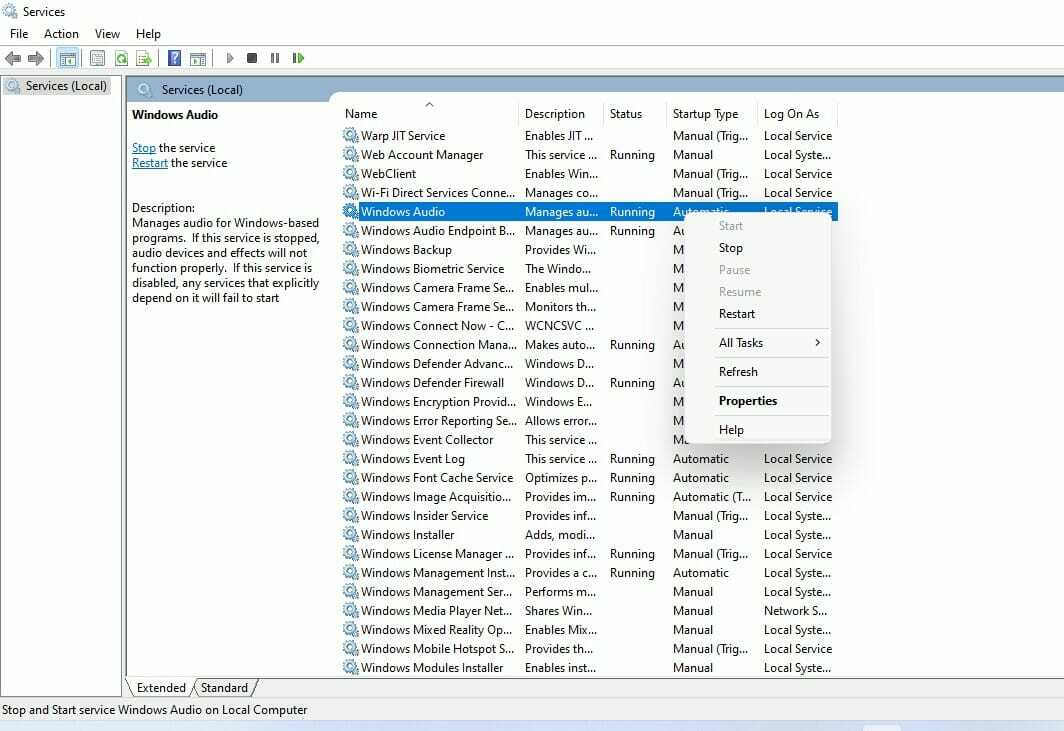Windows 11のクリップボードはアップデートを使用する可能性があります。
- Windows 11 のクリップボードは優れた機能を備えていますが、いくつかの更新が必要になる可能性があります。
- Reddit のスレッドでは、ユーザーは似ているがより優れたアプリである Dropshelf を宣伝しています。
- Windows 11 には無料でインストールできますが、有料版もあります。
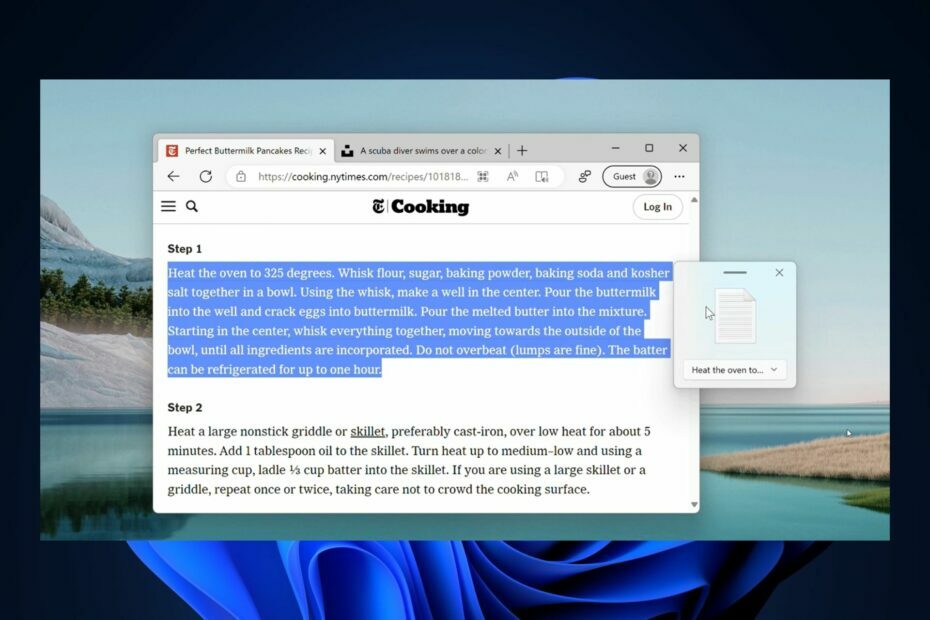
Windows 11 のクリップボードにはシェルフ サポートが必要ですが、 一部のRedditユーザーによると. クリップボード自体は非常に便利で、 比較的使いやすい. ただし、一部のユーザーにとっては、まだ多くの機能が不足しています。
使用できるサードパーティのクリップボードが多数あります。 特に Windows 10 では, しかし今のところ、Windows 11用のシームレスなクリップボードはありません。 特に、私たちが話しているので、 新しいファイルエクスプローラー これはまばらでナビゲートしやすいため、同様のクリップボードを使用する必要があります。
幸いなことに、Reddit ユーザーは、ファイル、テキスト、画像をサポートするクリップボードのように機能する、一種のクリップボード Dropshelf を考案しました。
ファイルをドラッグ アンド ドロップしているときに、Windows で一時的な「シェルフ」がポップアップ表示されたらいいのにと思ったことはありませんか? 私はまさにそれを行うアプリ Dropshelf に取り組んでいます
に u/パワーシャック の Windows11
このアプリは信じられないほど使いやすく、小さくてシンプルで、Windows 11 でもうまく動作するようです。 他の Reddit ユーザーは、Microsoft がこのアイデアを購入し、将来の Windows アップデートで実装すべきであることに同意しています。
Dropshelf は Windows 11 のクリップボードになることができますか?
Dropshelf の開発者によると、このアプリを使用すると、必要になるまでドラッグ可能なコンテンツを収集して保持できるため、ドラッグ アンド ドロップが簡単になります。
カーソルを振るだけで新しい棚が開き、そこにドラッグしているものをドロップするだけです。 シェルフには、ファイル、フォルダー、URL、Web 画像、さらにはテキスト スニペットなど、ほぼすべてのものを保持できます。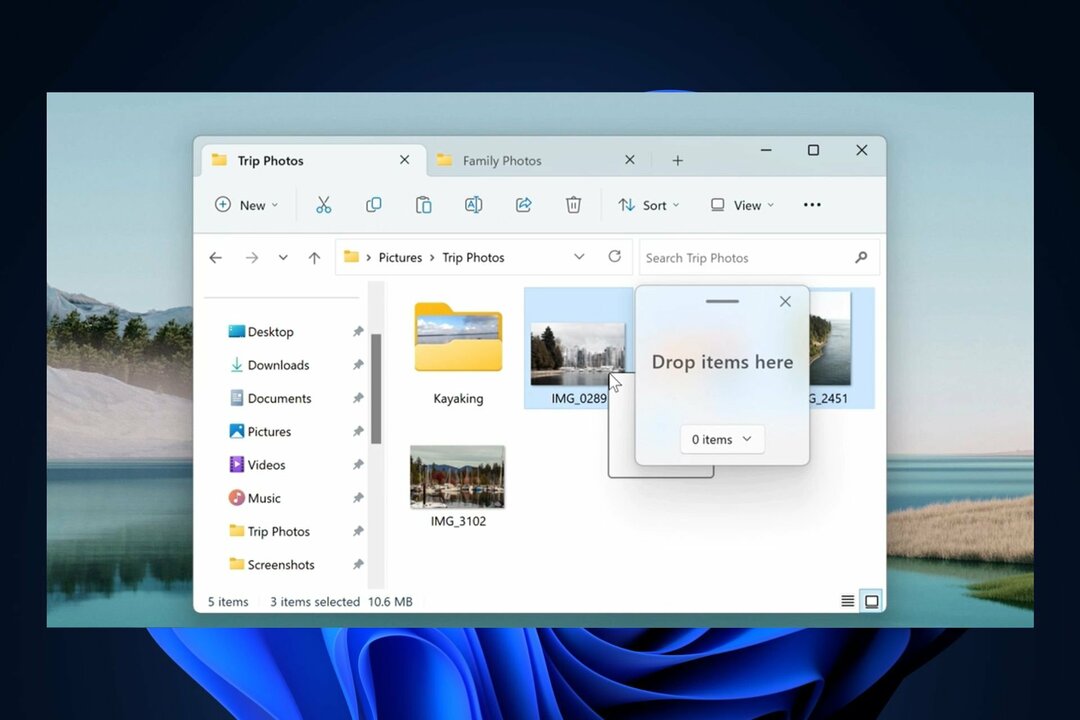
また、これらの項目をドロップしたい場合は、タブ、フォルダー、ファイルの間を移動し、必要な場所に置いておくだけです。
Dropshelf のアイデアは、このアプリはファイルをある場所から別の場所に移動することではなく、すべてのファイルを収集できる場所を持つことを目的としています。 後でそれらに戻ることはできますが、少なくとも、すぐにどこかにコピーしなければならないというプレッシャーはありません。
開発者は、PowerPoint プレゼンテーション用の情報を収集する例を示します。 デスクトップを画像で埋める代わりに、画像をフォルダーに保存し、後で整理することができます。
無料版と有料版があり、 Microsoft Storeで見つけることができます興味があれば試してみてください。
ただし、無料版では棚にアイテムを追加できるまでに 3 秒の待ち時間があることに注意してください。 ただし、アプリを購入し、開発者がそれが 1 回限りの購入であると述べた場合は、制限はありません。 さらに、いくつかの Pro 機能も利用できるようになります。
確かに、Dropshelf は Windows 11 の新しいクリップボードになる可能性があるようです。 おそらく Microsoft は小規模な開発者に注目し、将来の Windows アップデートのために彼らのアイデアを借用、あるいは購入することになるかもしれません。
このアプリを試してみますか? 以下のコメント欄でお知らせください。